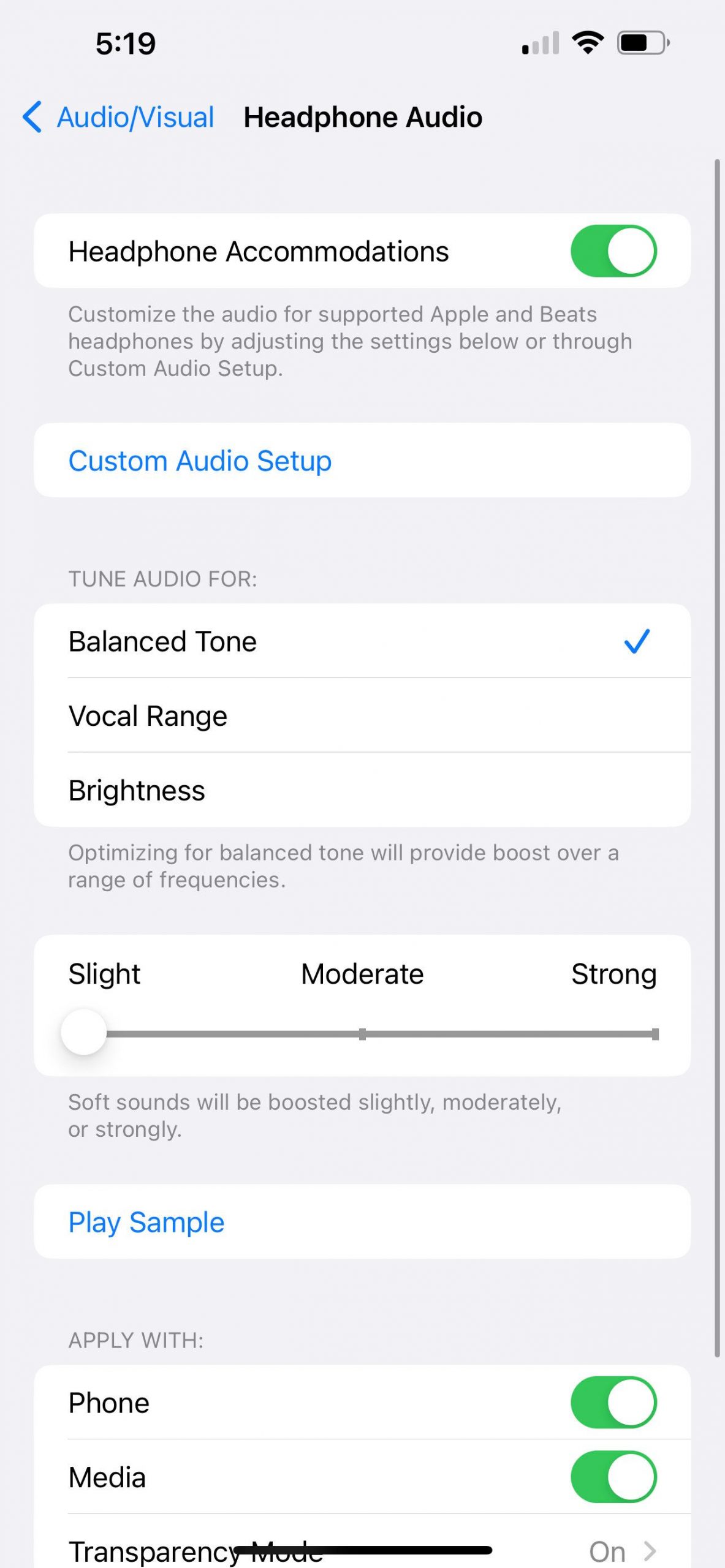투명 모드는 Apple의 AirPods Pro에 처음 도입되었을 때 획기적인 기능으로, 음악을 즐기면서도 주변의 모든 소리를 들을 수 있게 해줍니다(적어도 이 기능이 의도대로 작동할 때는). 에어팟의 투명 모드에서 이전보다 소리가 더 잘 들리지 않는다고 느끼셨다면, 혼자가 아닙니다.
AirPods Pro의 투명 모드가 예전처럼 잘 작동하지 않는 경우 하드웨어에서 소프트웨어에 이르기까지 몇 가지 가능한 수정 방법이 있습니다. 에어팟의 소리가 달라지지 않더라도 여기에 나와 있는 몇 가지 조정으로 투명도 모드를 더욱 개선할 수 있습니다.
AirPods Pro 청소하기
먼지, 보푸라기, 귀지 및 기타 이물질은 AirPods Pro의 마이크에 간섭을 일으킬 수 있습니다. 이는 투명도 모드에만 영향을 미칠 뿐만 아니라 주변 소음을 상쇄하기 위해 해당 마이크에 의존하므로 능동형 소음 제거 기능의 효과에도 영향을 미칠 수 있습니다.
이러한 먼지와 이물질이 사운드에 미치는 영향 때문에 AirPods Pro를 청소하면 투명도 모드 문제가 해결될 수 있습니다. 투명 모드가 작동하지 않더라도 에어팟을 청소하는 데 단점은 없습니다. 청소 키트를 구입할 수도 있지만 소독용 알코올과 면봉 또는 이쑤시개만 있으면 됩니다.
에어팟을 살펴보고 이물질이 모일 수 있는 모든 영역에 이물질이 있는지 살펴봅니다. 보푸라기나 기타 큰 이물질이 보이면 제거하세요. 눈에 보이는 이물질을 모두 제거한 후에는 소독용 알코올로 AirPod를 닦은 다음 완전히 말린 후 사용하세요.
의류, 특히 모자나 기타 모자류는 먼지만큼이나 쉽게 AirPods Pro의 마이크를 방해할 수 있다는 점에 유의하세요.
투명도 모드 사용자 지정
투명도 모드의 액티브 노이즈 캔슬링은 잘 작동하는데 투명도 모드가 항상 소리가 작게 들리나요? 모드의 기본 설정이 적합하지 않은 것일 수 있습니다. 기본 설정이 마음에 들지 않는다면 설정을 조정해 보세요. 간단하지만 설정이 숨겨져 있습니다.
설정 앱을 연 다음 접근성, 시청각 및 헤드폰 조정으로 이동합니다. 여기에서 헤드폰 조정 슬라이더를 활성화한 다음 아래로 스크롤하여 투명도 모드를 탭하고 아직 활성화되어 있지 않은 경우 사용자 지정 투명도 모드를 활성화합니다.
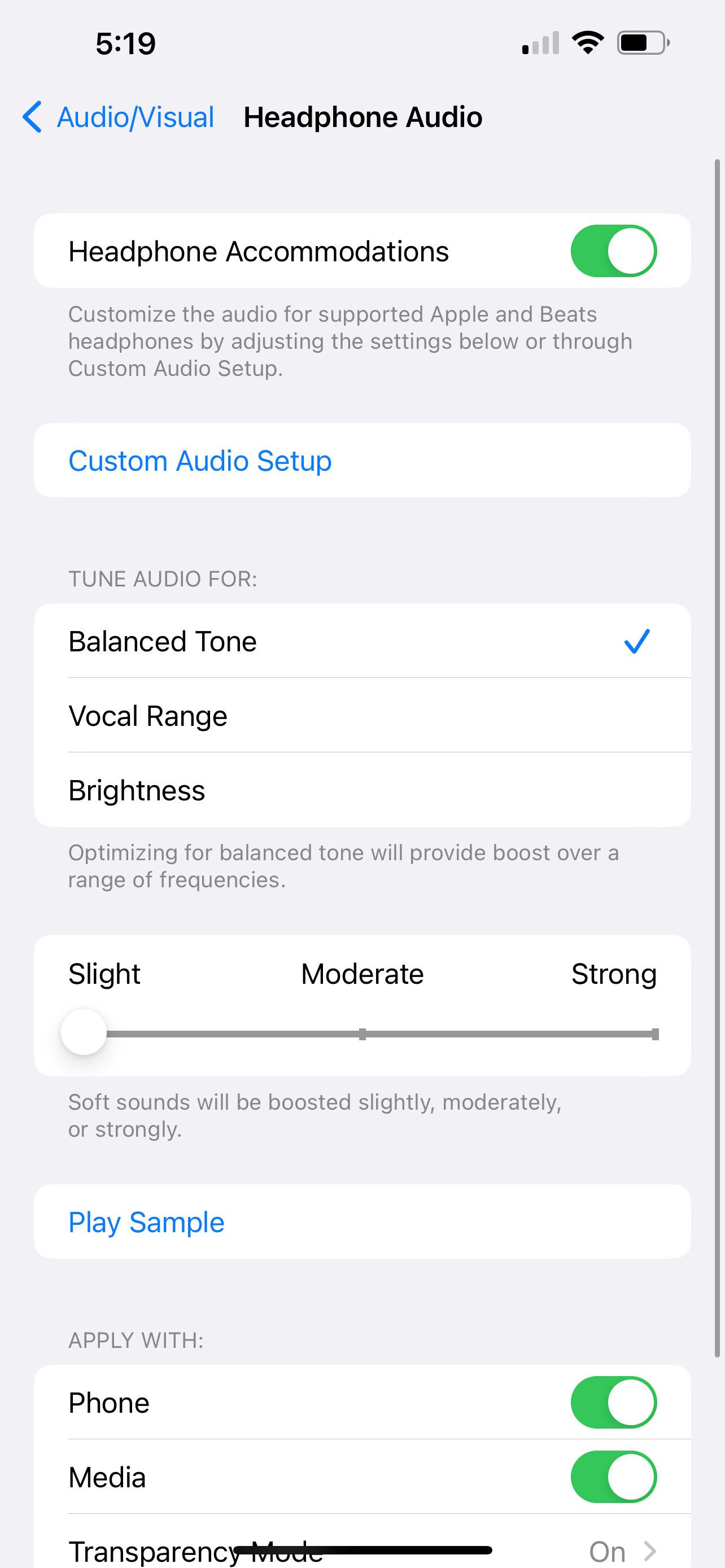
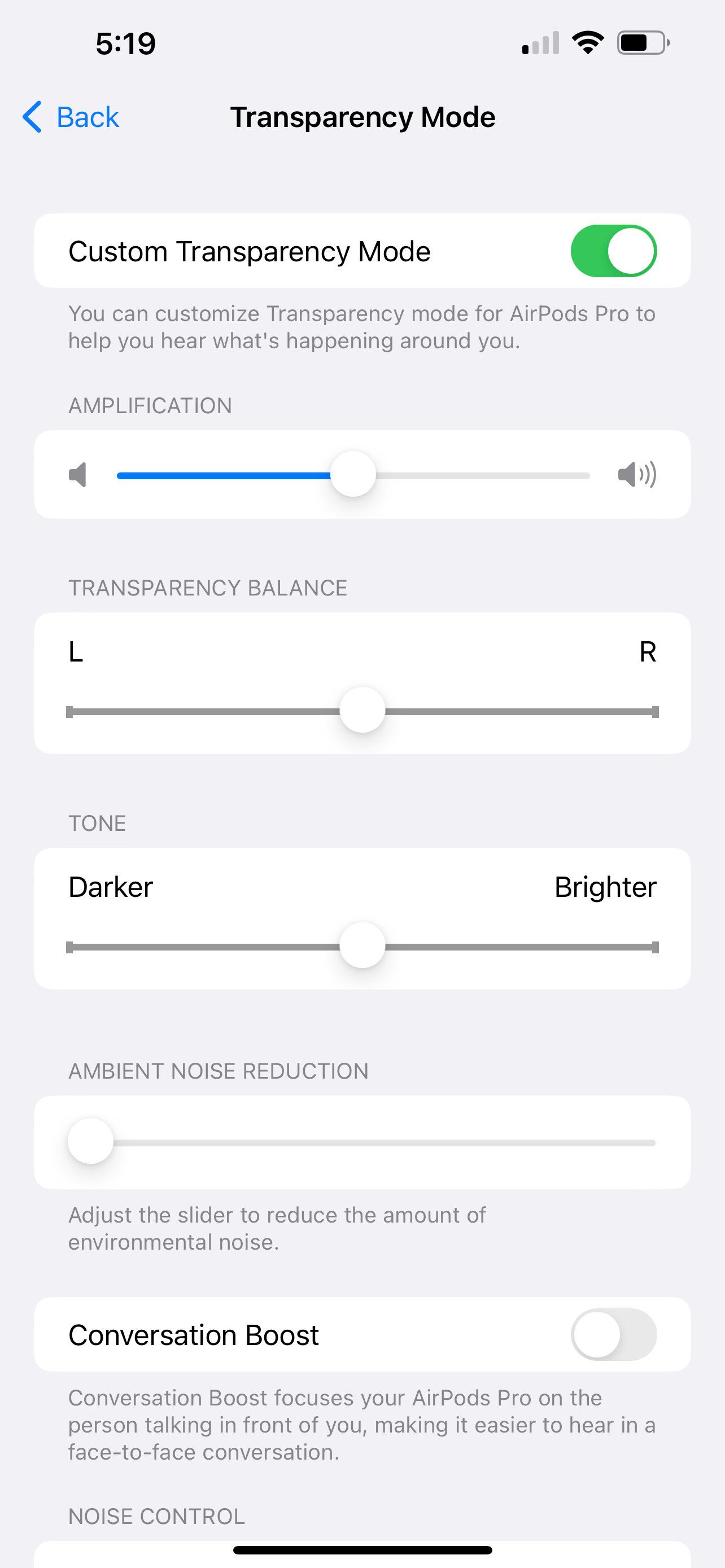
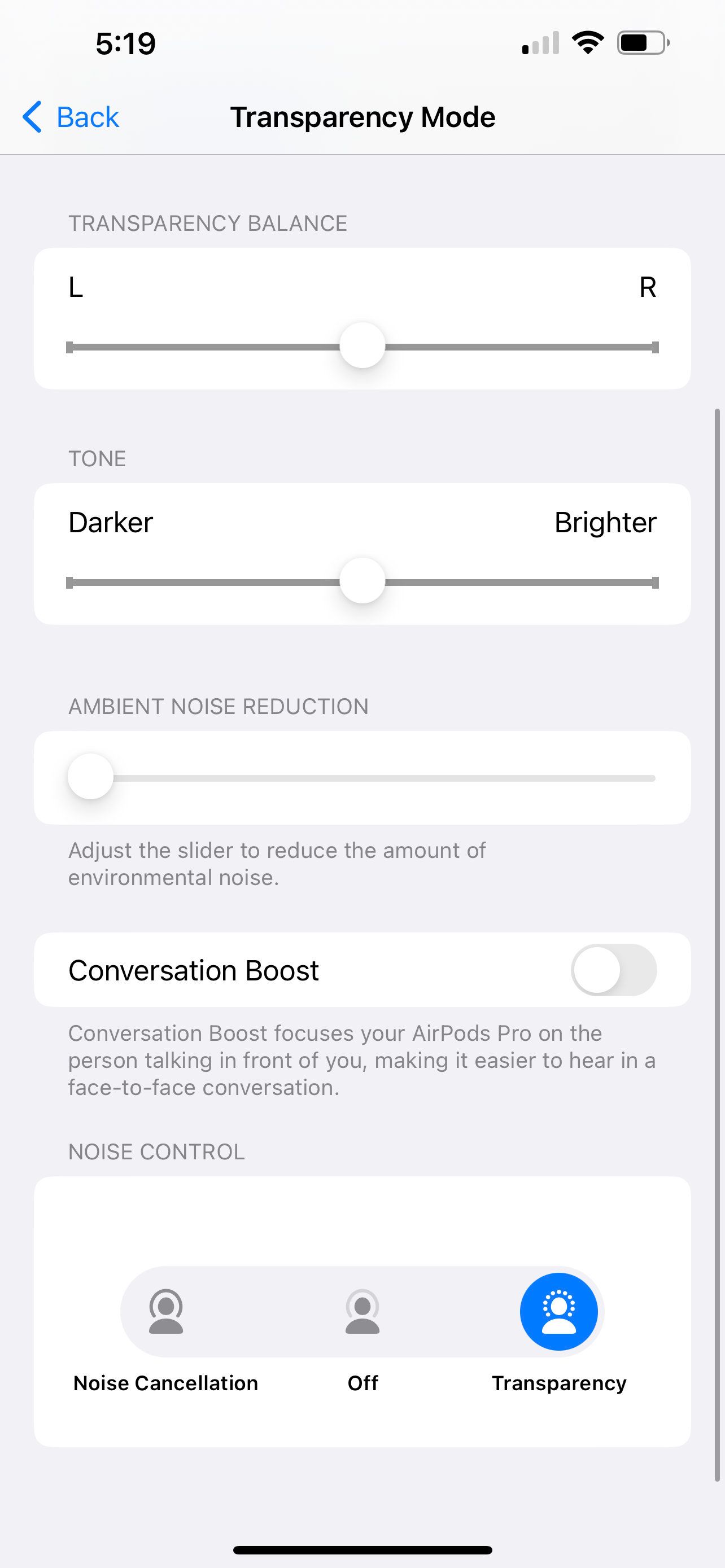 닫기
닫기
이제 투명도 모드를 완전히 제어할 수 있습니다. 투명도 밸런스 슬라이더를 설정하여 각 귀에 들어오는 외부 소리의 양을 조절할 수 있습니다. 톤도 변경할 수 있으므로 둔탁하게 들리거나 고음이 너무 많이 들리는 경우 모든 것을 원하는 대로 조정할 수 있습니다.
주변 소음 감소 조정
투명도 모드를 사용자 지정하기 위해 접근성 옵션을 이미 조정한 경우 과도하게 조정했을 수 있습니다. 특히 주변 소음 감소 설정에 문제가 있을 수 있습니다.
주변 소음 감소는 배경 소리를 걸러내고 듣고 싶은 소리에만 집중할 수 있도록 도와주는 기능입니다. 그러나 설정을 너무 강하게 설정하면 실제로 듣고 싶은 소리가 음소거될 수 있습니다.
설정 > 접근성 > 시청각 > 헤드폰 조정 > 투명도 모드로 이동합니다. 사용자 지정 투명도 모드를 켠 후 주변 소음 감소 슬라이더를 왼쪽으로 끝까지 이동하면 머플 사운드가 감소할 수 있습니다.
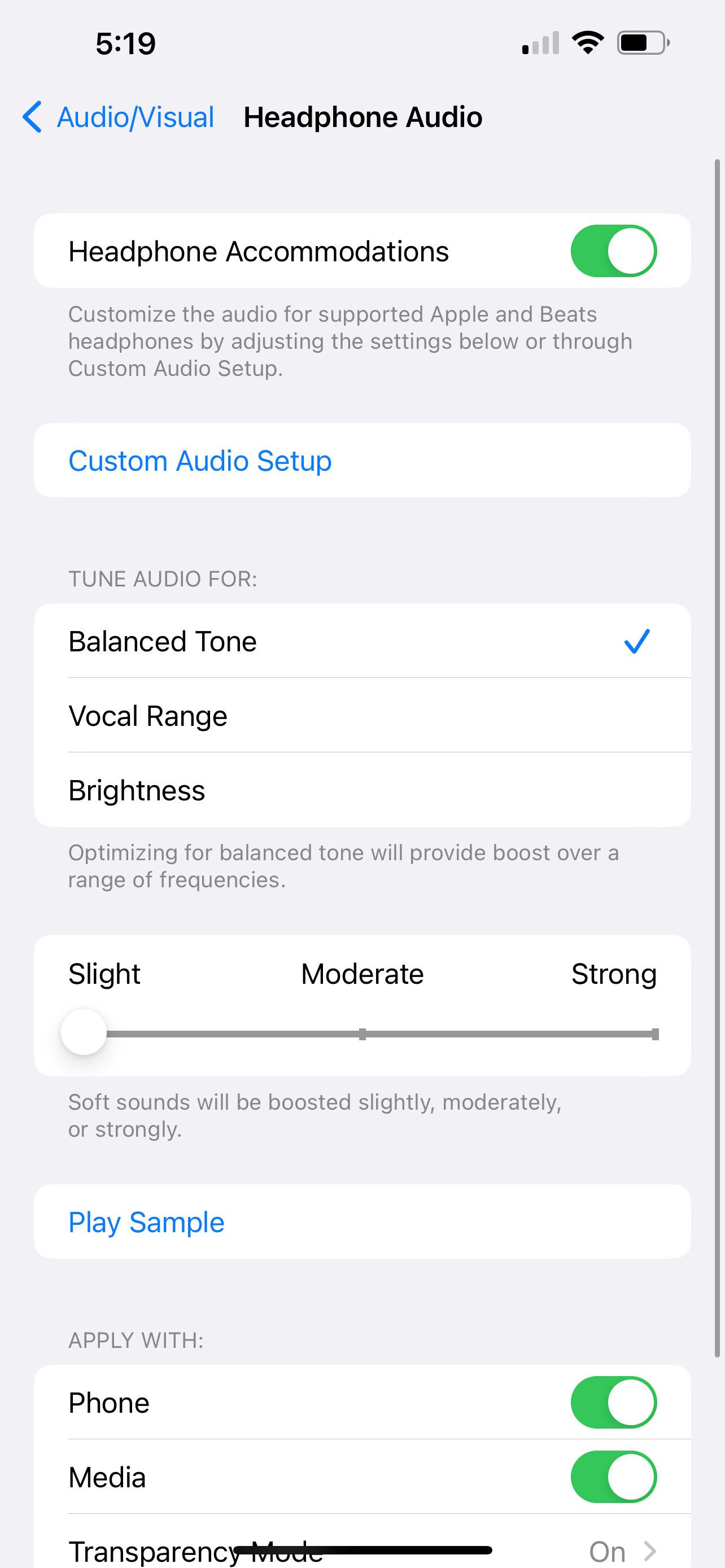
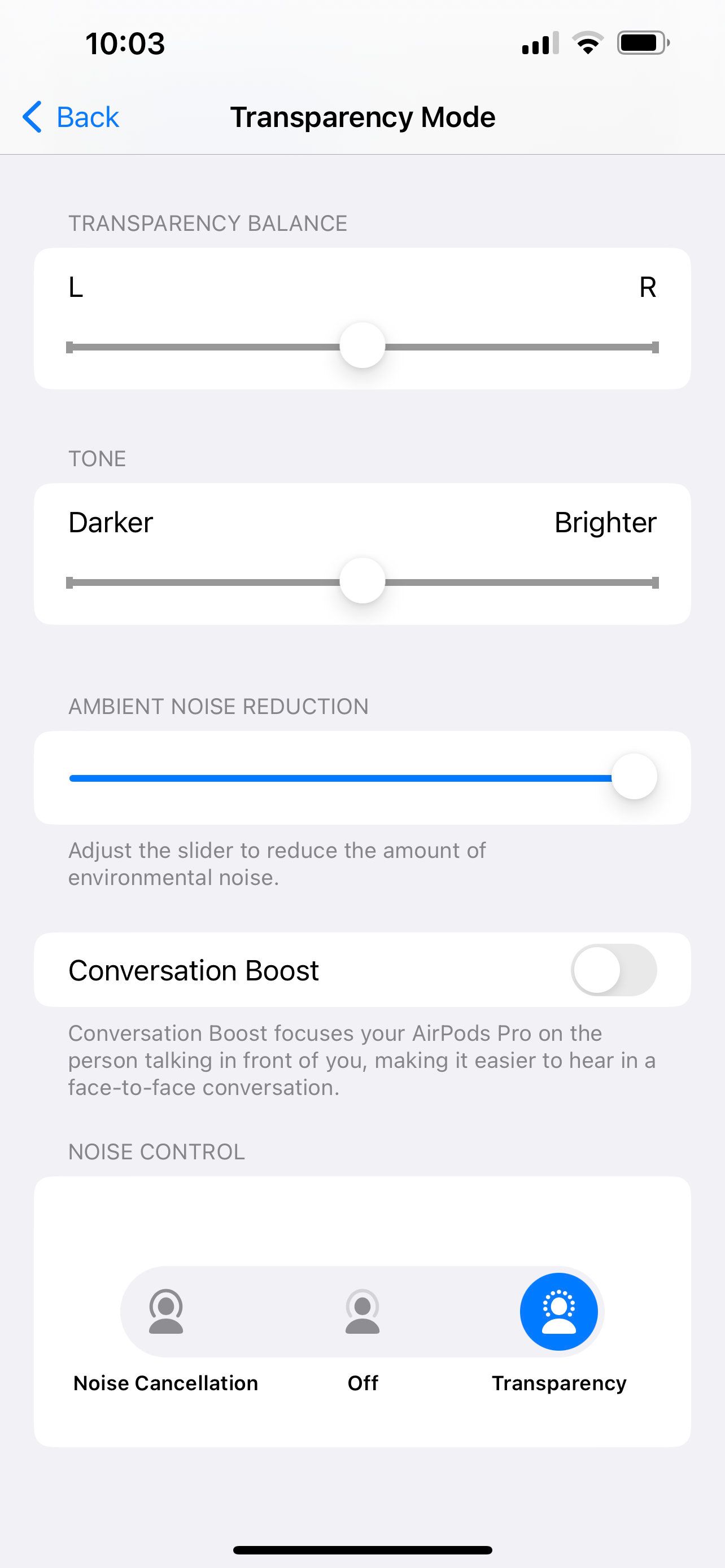
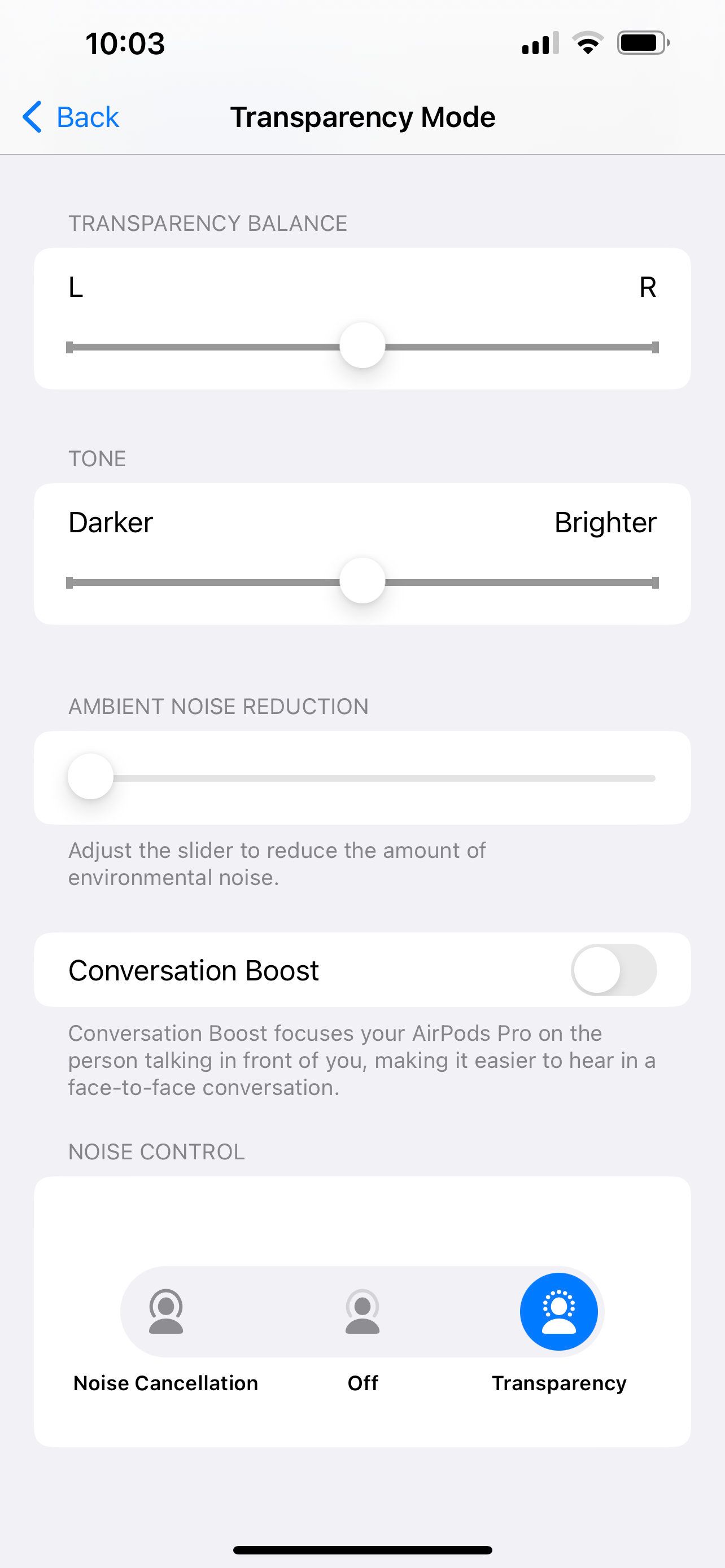 닫기
닫기
대화 부스트 활성화
에어팟 프로의 투명 모드로 모든 소리가 잘 들리지 않을 수도 있지만, 대화가 더 조용해집니다. 투명 모드에서 AirPods Pro를 사용할 때 다른 사람의 말이 잘 들리지 않는다면 대화 부스트 옵션을 활성화하면 도움이 될 수 있습니다.
이 옵션을 설정하려면 설정 앱을 열고 아래로 스크롤하여 접근성 메뉴로 이동합니다. 여기에서 청각 섹션까지 아래로 스크롤한 다음 시청각 및 헤드폰 편의 기능을 탭합니다. 슬라이더가 비활성화되어 있으면 활성화한 다음 아래로 스크롤하여 투명도 모드를 탭합니다.
아래로 스크롤하면 사용자 지정 투명도 모드가 켜져 있다는 가정 하에 대화 부스트 옵션이 표시됩니다. 탭하여 활성화합니다. 이 설정은 사람의 음성을 전달하는 주파수 범위에 더 초점을 맞춰 AirPod의 투명도 모드를 활성화합니다.
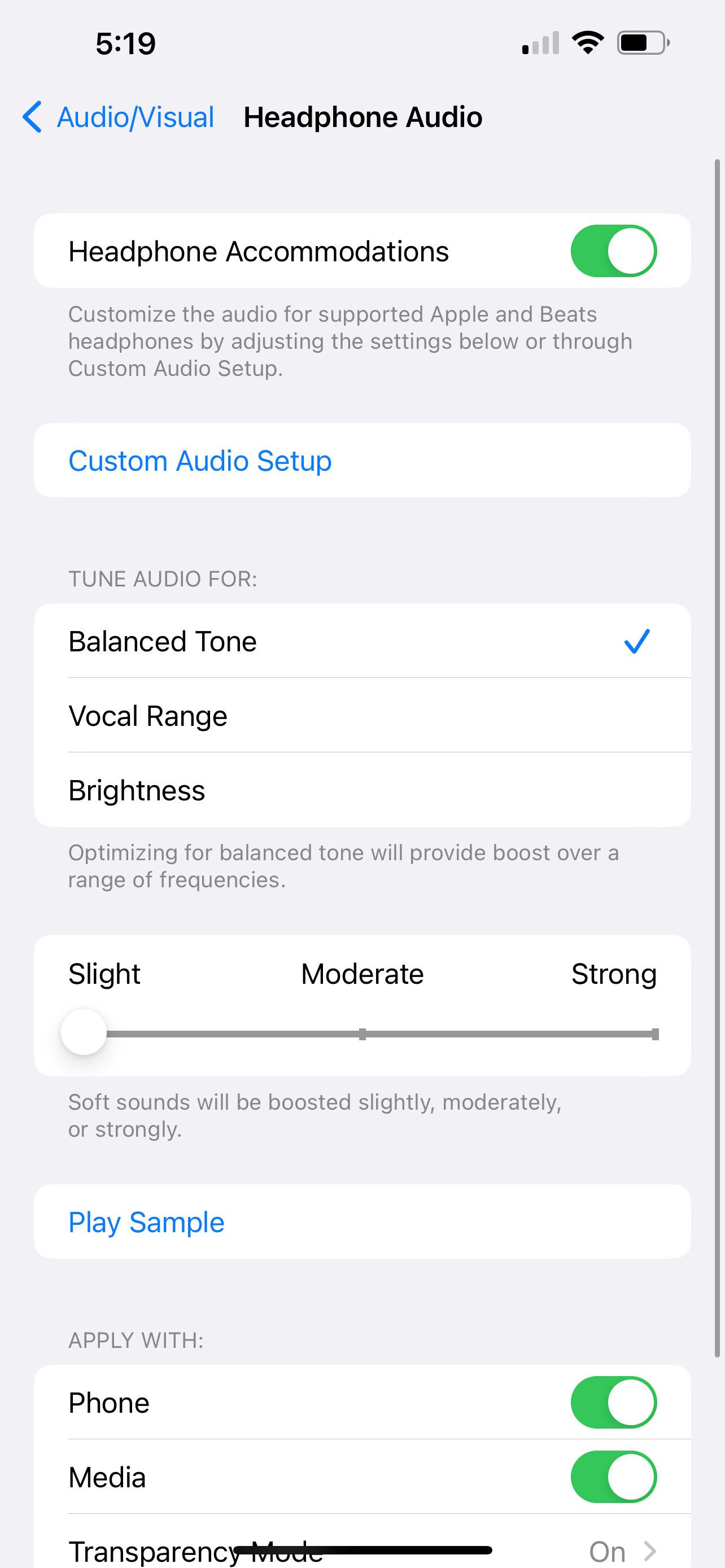
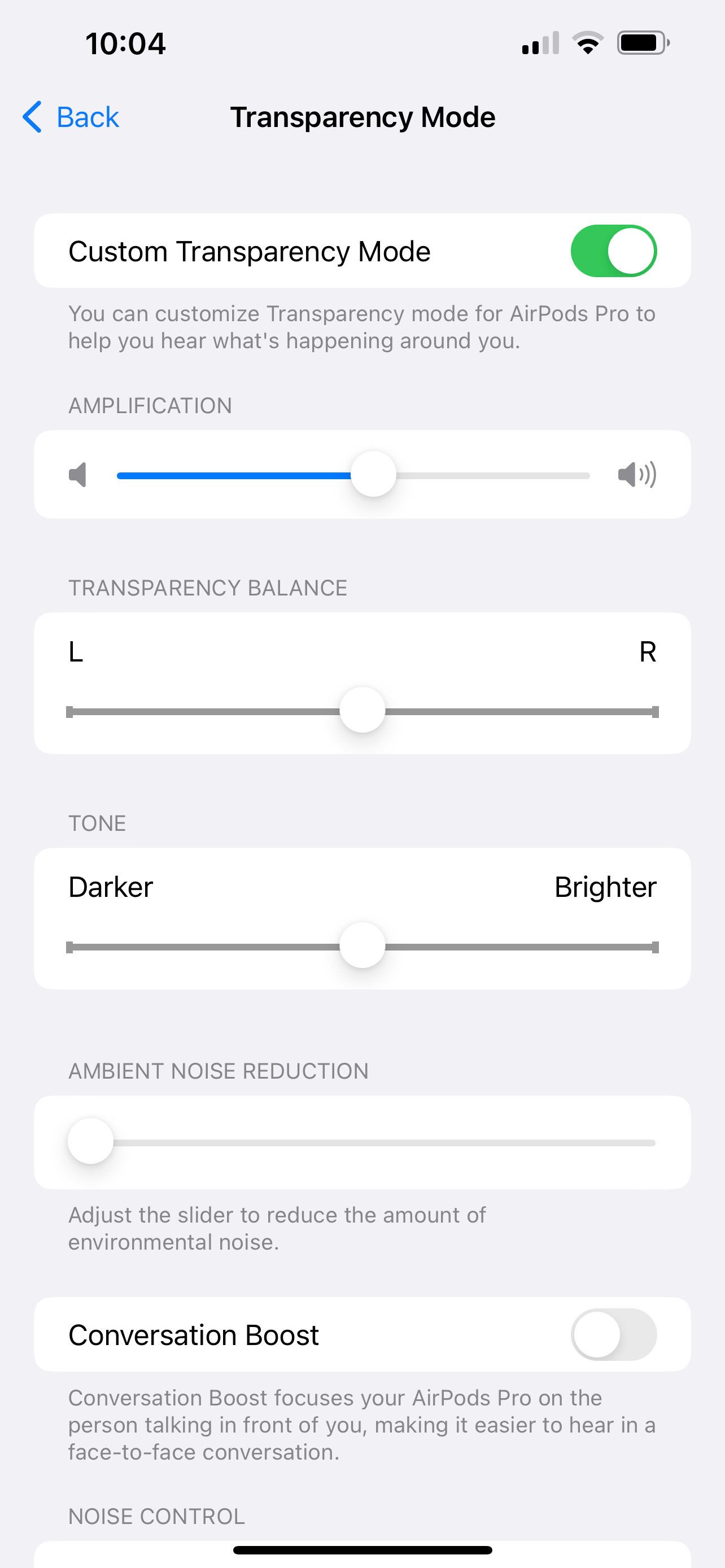
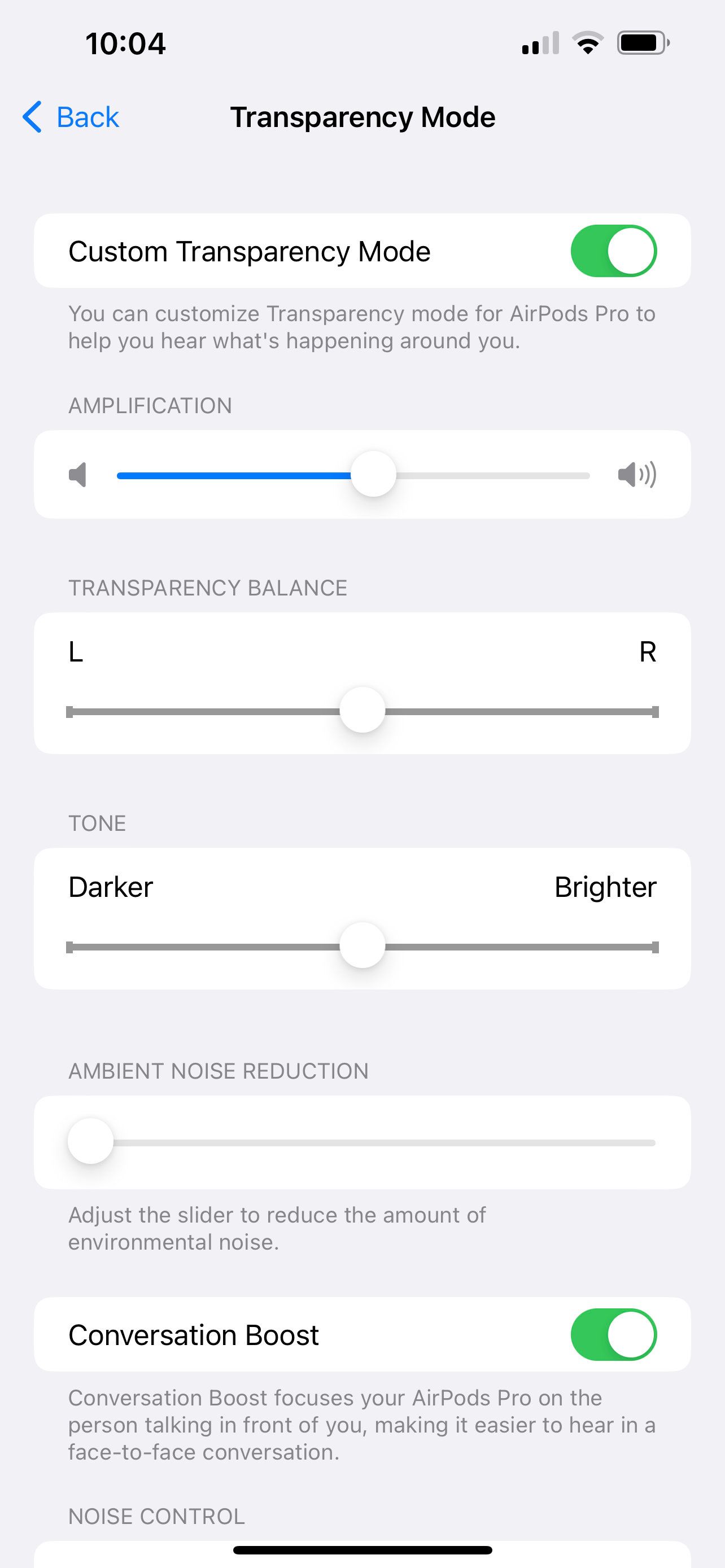 닫기
닫기
대화 부스트를 활성화하기 전에 볼륨이 급증할 수 있으므로 볼륨을 낮추는 것이 좋습니다. 또한 문제가 없더라도 대화 부스트는 대화를 더 잘 이해할 수 있도록 도와주어 AirPods Pro를 보청기처럼 사용할 수 있다는 점을 명심하세요.
AirPod 하나에만 문제가 있나요? 교체
하나의 AirPod에서만 문제가 발생할 수 있습니다. 오른쪽 귀에서는 모든 소리가 잘 들리지만 왼쪽 귀에서는 소리가 잘 들리지 않는다면 문제가 있는 AirPod를 교체하는 방법밖에 없을 수 있습니다. 비용이 만만치 않지만 AppleCare+ 보증에 가입되어 있다면 비용에 대해 걱정할 필요가 없습니다.
그러나 청각 문제를 일으키는 물이나 귀지가 있을 수 있다는 점을 기억하세요. 이 경우 문제의 AirPod를 교체해도 도움이 되지 않으므로 며칠 기다리는 것이 도움이 될 수 있습니다.
에어팟 프로를 새것처럼 사용하기
에어팟 프로의 투명 모드의 효과를 떨어뜨리는 것은 그리 어렵지 않으므로 마이크에 이물질이나 먼지가 있는지 확인하는 것이 핵심입니다. 에어팟이 깨끗한지 확인하는 것 외에도 에어팟 프로의 소프트웨어 설정을 확인하는 것이 중요합니다.
다른 단계로 해결되지 않는 경우 AirPods Pro를 재설정해 볼 수 있습니다. 마지막 수단으로, 특히 AirPods용 AppleCare+가 있는 경우 Apple Store에 가져가서 수리 또는 교체를 받을 수 있습니다.